Abre en segundos otra ventana igual del Explorador de archivos

Casi de manera constante buscamos la manera de trabajar con un sistema operativo de la complejidad de Windows, del modo más productivo. Para ello podemos echar mano de ciertas funciones personalizables, así como de combinaciones de teclas muy útiles.
De este modo lo que realmente logramos es poder movernos mejor entre las muchas opciones que este software de Microsoft nos presenta, con lo que ganamos en productividad. Sin embargo para lograr lo que buscamos en este caso, no todo lo vamos a tener al alcance de la mano. Eso no significa que lograrlo sea complicado, ni mucho menos, pero está un poco más escondido. Este es, por ejemplo, el caso del que os hablaremos a continuación, nos referimos a poder duplicar una ventana del Explorador exactamente igual a la primaria.
Los atajos de teclado sirven para optimizar el trabajo en el PC
Sirva como ejemplo lo que podemos hacer en la mayoría de los navegadores de Internet a la hora de duplicar una determinada pestaña. De este modo, en el caso de que queramos abrir una pestaña exactamente igual a la que tenemos en ejecución, disponemos de una función muy rápida. Para ello no tenemos más que hacer clic dentro de la barra de direcciones, y hacer uso del atajo de teclado Alt + Enter. En este instante, la pestaña actual se duplicará y se abrirá esa URL en una nueva al instante.
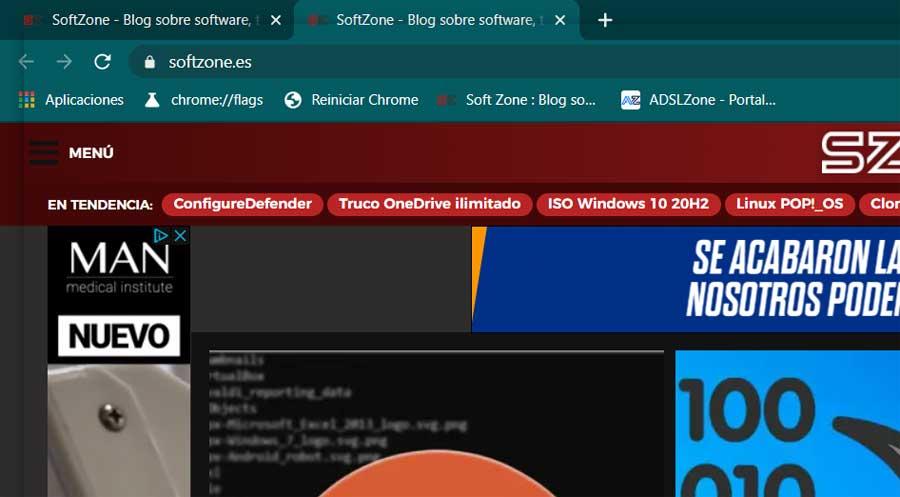
Eso es básicamente un atajo para copiar la URL y pegarla en una nueva pestaña en un segundo. Decir que esta misma característica puede ser realmente útil en los entornos de escritorio, en concreto y a modo de ejemplo, en los exploradores de archivos. Pongámonos en el caso de que tenemos una ventana del Explorador de archivos de Windows abierta en una determinada carpeta. En ese momento, por la razón que se, queremos abrir otra en esa misma ubicación de disco.
Pues bien, desafortunadamente el mencionado atajo de teclado Alt + Enter es solo válido para los navegadores. Si queremos duplicar una ventana del Explorador de archivos, tendremos que usar un método diferente que se ejecuta en dos pasos, como vamos a ver. Por tanto, para ello lo primero que hacemos es situarnos en la ventana del Explorador que necesitamos duplicar. A continuación pinchamos en la combinación de teclas Alt + F, con lo que aparecerá un menú en la esquina superior derecha.
Duplica la ventana del Explorador de archivos en Windows
Aquí nos vamos a encontrar, junto a esas opciones para abrir ventanas u otras aplicaciones como PowerShell, una tecla de letra asignada. Esa es precisamente la que nos interesa en este caso, veamos la razón. Y es que al decantaros por la opción Abrir una nueva ventana, veremos que en la tecla N está asociada a ella. Por tanto, si pulsamos esta tecla N en ese momento, en principio podríamos pensar que eso abrirá una nueva ventana del Explorador de Windows. Pero no, en realidad lo que se abre es un duplicado de la ventana actual, que es lo que buscamos en estas líneas.
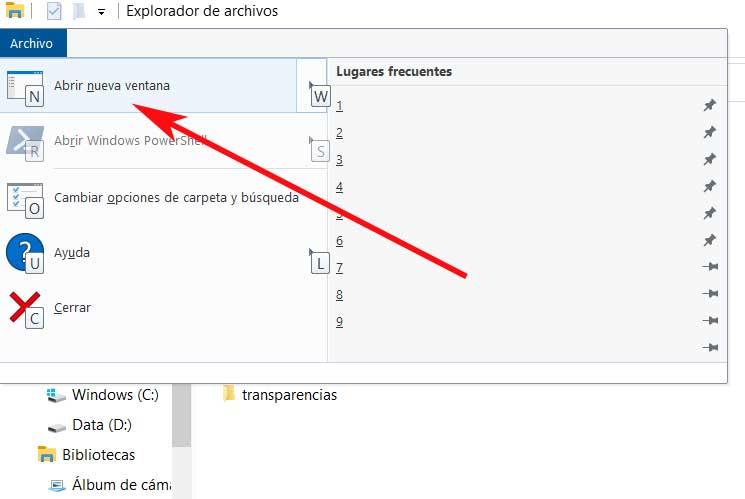
De este modo en pantalla aparecerá otra ventana del Explorador de Windows exactamente en la misma carpeta de la original, donde usamos la combinación de teclas. Eso sí, debemos tener en cuenta que esta presentará algunas limitaciones. Por ejemplo no podremos volver a la posición anterior de la ubicación como en la ventana original. Esto se debe a que esta copia no soporta el historial de navegación.
Pero claro, en el caso de que naveguemos a otras carpetas diferentes en la nueva ventana duplicada, ésta ya sí que comenzará a almacenar el nuevo historial. Por tanto a partir de ese momento ya podremos volver atrás y adelante. Pero por lo demás, esta utilidad de rápida ejecución nos será de mucha ayuda a la hora de abrir varias ventanas iguales del Explorador de archivos.
https://www.softzone.es/windows-10/como-se-hace/duplicar-ventanas-explorador-archivos/


Comentarios
Publicar un comentario